Alla videobandspelare granskning / handledning / alternativ för Windows och Mac
Any Video Recorder är en gratis skärminspelare för att ladda ner onlinevideor. Du kan använda vilken videoinspelare som helst för att spela in filmer och TV-program från Hulu, YouTube och andra plattformar för offline-tittande. Alla videobandspelare är gratis att använda. Så det kostar ingenting att ladda ner och spela in onlinevideor. Det verkar som att Any Video Recorder är en perfekt skärmvideoinspelare för alla användare. Är det sant? Vad du kan och inte får från någon programvara för videoinspelare? Du kan kontrollera denna recension av Any Video Recorder för att få mer detaljerad information.

Del 1: Alla videorecordergranskning och handledning
Vilken videoinspelare som helst kan gratis spela in videor, TV-program, DVD-filmer och många andra typer av videor. Även om det inte finns någon sådan nedladdningsikon kan du ladda ner videor från YouTube och andra liknande webbplatser med hög kvalitet. Men det finns också några videobandspelare som inte fungerar och inspelningsproblem. Kolla bara den här recensionen för att se om Any Video Recorder är bäst eller inte.
Alla proffs för videoinspelare
- 1. Spela in videor och spara dem som digitala filer med hög kvalitet.
- 2. Skärmdump online-videor till MP4-format som standard.
- 3. Spela in iTunes M4V-filmuthyrning och köp utan DRM-skydd. (Konvertera M4V till MP4 här)
- 4. Inga annonser, skadlig kod eller dolda inköp.
Nackdelar med videoinspelare
- 1. Inga ritverktyg i realtid under skärminspelning.
- 2. Brist på alternativ för 4K- och HD-videoupplösning.
- 3. MP4 är det enda utdataformatet.
- 4. Varje videobandspelare försenas när du spelar in stora videor.
- 5. De inspelade video- och ljudspåren är inte synkroniserade.
- 6. Alla videobandspelare för Mac kraschar ofta.
Hur man använder valfri videoinspelare
Steg 1: Gratis nedladdning, installation och starta freeware för alla videoinspelare på din Windows 10/8/7-dator.
Steg 2: Gå till Allmänna Inställningar och Videoinställningar avsnitt. Ställ först utmatningskatalogen, tillfällig katalog, filnamn, bildfrekvens och andra inspelningsinställningar manuellt.
Steg 3: Öppna en video som du vill spela in. Klicka på Spela in nu knapp.
Steg 4: Ställ in skärmbildområdet. Klicka sedan på REC för att spela in skärmvideo gratis med valfri videoinspelare.
Steg 5: Tryck Ctrl och F7 samtidigt för att stoppa inspelningen av en videoinspelningsskärm.
Steg 6: Spara och exportera den inspelade videon i MP4-format.
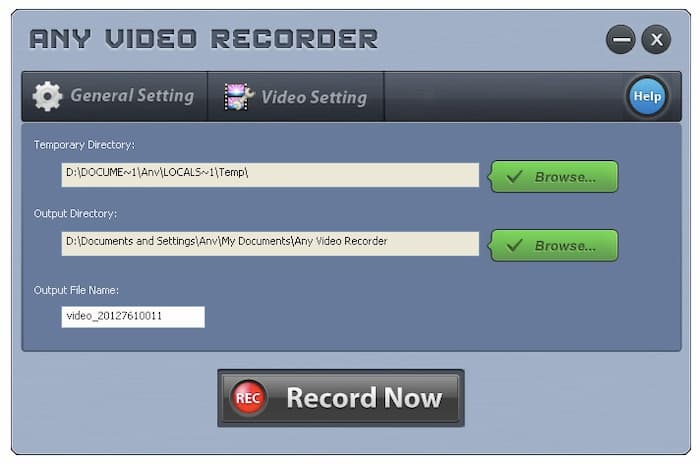
Del 2: Bästa gratis alla videoinspelare alternativ för Mac och Windows
Om du letar efter ett gratis valfri videoinspelaralternativ kan du använda FVC Free Screen Recorder. Det är en gratis video- och ljudinspelare online för Windows 10/8/7 / Vista / XP och macOS 10.7 och senare användare. Du kan spela in alla typer av skärmvideor i MP4- och WMV-format. Med andra ord kan du få alla valfri videoinspelningsfunktioner från FVC. Dess lilla gränssnitt och kraftfulla skärminspelningsfunktion gör att FVC gör ett bättre jobb än någon videoinspelare.
- 1. Spela in från Vimeo, YouTube och andra webbplatser utan att förlora kvalitet.
- 2. Ingen maximal tidsgräns. Du kan spela in spellistor, filmer, spel och mer i timmar.
- 3. Ingen vattenstämpel fäst vid din utdatafil. Du behöver inte betala för att ta bort vattenstämpeln.
- 4. 100% säker och gratis att spela in Windows och Mac-skärmvideo och ljud.
- 5. Utdatavideoformaten inkluderar MP4 och WMV.
Steg 1: Besök FVC Free Screen Recorder officiella webbplats. Klick Börja spela in och välj Ladda ner. Följ installationsguiden för att snabbt installera en startprogram.

Steg 2: Klicka på växeln inställningar ikonen i det nedre högra hörnet. Du kan aktivera nedräkning, snabbtangenter, videoformat, videokvalitet, bildfrekvens, videokodek och utmatningsmapp. Klick OK för att spara ändringar.

Steg 3: Ställ in skärmbildområdet som helskärm eller anpassad region. Aktivera eller inaktivera ljudinspelning baserat på ditt behov. Senare klickar du på REC för att starta skärminspelning.

Steg 4: Du kan pausa, återuppta och stoppa inspelningen fritt. Om du klickar på Sluta, kommer den inspelade videon att matas ut som MP4- eller WMV-format baserat på dina önskemål. Från rullgardinsmenyn Meny ikonen kan du spela, byta namn, organisera, dela och radera den.

Del 3: Vanliga frågor om valfri videoinspelare
Hur fixar jag något Video Recorder-ljud som inte är synkroniserat?
Starta om din dator och starta om någon videoinspelare. Avinstallera och installera om någon videoinspelare. Se till att du använder den senaste versionen av Any Video Recorder. Försök igen för att göra ett test. Om problemet kvarstår kan du köra FVC Free Screen Recorder som ett alternativ.
Är någon videoinspelare och någon videokonverterare samma sak?
Nej. Även om någon videobandspelare och någon videokonverterare liknar filnamnen, är de olika i många aspekter. Alla videokonverterare kan konvertera video och ljud till många mediaformat. Det stöds också för att bränna video till DVD i valfri videokonverterare. Vilken som helst videoinspelare är dock bara en gratis videoinspelare.
Finns det någon videoinspelningsapp?
Nej. Det finns ingen videoinspelare för Android- eller iOS-app. Om du vill få en APK-fil för Any Video Recorder kan du titta på den DU Screen Recorder, AZ Screen Recorder och andra liknande applikationer.
Detta är en detaljerad recension av Any Video Recorder för nybörjare. Du kan använda valfri videoinspelare och FVC Free Screen Recorder för att spela in filmer och TV-program gratis. Om du fortfarande har andra frågor om Any Video Recorder kan du skriva ner dem i kommentarerna nedan. Eller så kan du gärna kontakta oss. Alla frågor och förslag är välkomna.



 Video Converter Ultimate
Video Converter Ultimate Skärminspelare
Skärminspelare


